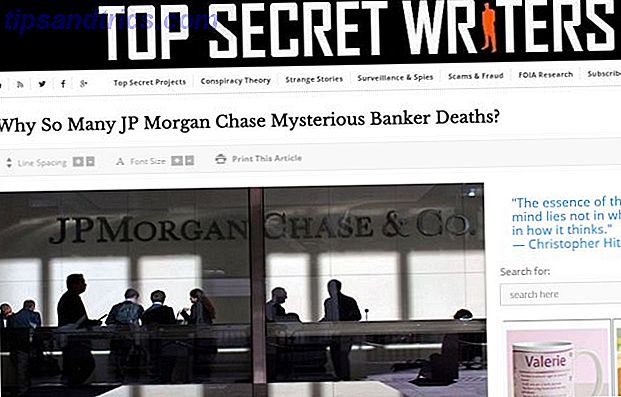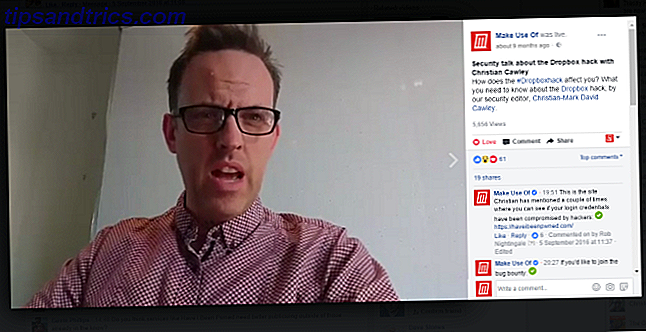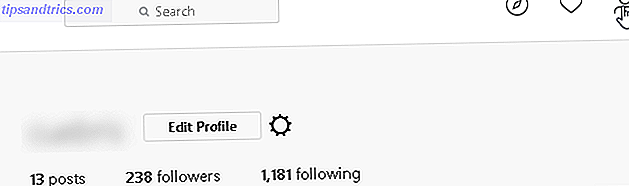Prøv raskt et bredt utvalg av operativsystemer med åpen kildekode, noe du er kjent med og noen du ikke er. Du kan begynne å surfe nå på Virtualboxes, et nettsted som tar nesten alt arbeidet ut av å prøve operativsystemene i Virtualbox.
Prøv raskt et bredt utvalg av operativsystemer med åpen kildekode, noe du er kjent med og noen du ikke er. Du kan begynne å surfe nå på Virtualboxes, et nettsted som tar nesten alt arbeidet ut av å prøve operativsystemene i Virtualbox.
VirtualBox, hvis du ikke er kjent med det, er gratis virtualiseringsprogramvare. Det lar deg kjøre hvilket som helst operativsystem i et vindu, noe som betyr at du ikke trenger å bekymre deg for partisjonering, dualstart eller noen av de andre kompliserende faktorene som følger med å prøve et nytt operativsystem. Du kan finne ut mer om VirtualBox i vår VirtualBox-håndbok av Lachlan Roy, hvis du er nysgjerrig. Les denne håndboken, og du vil lære: å installere operativsystemer i VirtualBox kan være irriterende. Du må gå gjennom alle trinnene i installasjonen, akkurat som om du installerte operativsystemet til en datamaskin.
Hopp over det trinnet ved å besøke Virtualboxes, en samling forhåndsinstallerte virtuelle maskiner du kan bruke. Du finner de fleste store Linux-operativsystemene der, og mer enn noen få gratis operativsystemer du sikkert ikke skjønte, eksisterer 10 Gratis operativsystemer du kanskje aldri har funnet eksisterte 10 Gratis operativsystemer du kanskje aldri har realisert eksisterte sjanser, datamaskinen kom med Windows eller MacOS. Disse operativsystemene kan virke gratis - men de er det ikke. Det er imidlertid mange gratis, men relativt ukjente operativsystemer. La oss ta en titt. Les mer . For (åpenbare) juridiske årsaker finner du ikke Windows eller Mac OSX her, men det finnes et bredt utvalg av gratis operativsystemer du kan prøve. De er veldig enkle å komme i gang med.
Last ned operativsystemet
For å komme i gang, gå til Virtualboxes, og klikk deretter på " Bilder" -knappen. Her finner du en liste over operativsystemer du kan laste ned.
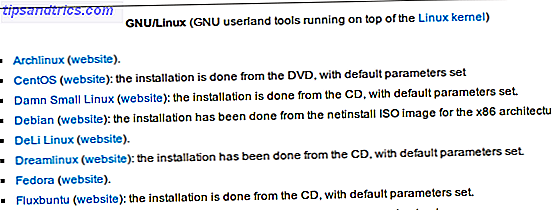
Klikk på et av disse operativsystemene, og du vil bli presentert med forskjellige versjoner av ditt valgte operativsystem for å prøve ut.
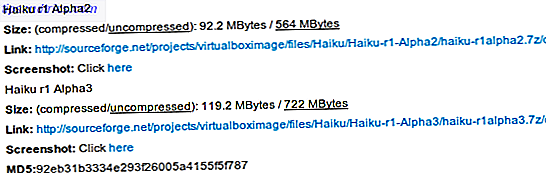
Den nyeste versjonen er vanligvis nederst, og er sannsynligvis den versjonen du vil prøve. Du finner også, når det er nødvendig, brukernavn og passord. Vær oppmerksom på dette - du trenger det senere for å bruke din virtuelle maskin.
I mitt tilfelle er jeg nysgjerrig på Haiku, en åpen kildekodeversjon av det klassiske pre-Windows operativsystemet BeOS. Jeg lastet ned den tredje alfa-utgivelsen fra VirtualBoxes, så la oss sette opp det sammen.
Sett opp ditt operativsystem i VirtualBox
Åpne VirtualBox, hvis du allerede har det; Last ned VirtualBox nå ellers.
Filen du laster ned vil bli komprimert med 7zip, et gratis program for arkivering av filer. 7Zip: Et gratis program for å pakke ut uvanlige arkivformater 7Zip: Et gratis program for å pakke ut uvanlige arkivformater Les mer. Installer 7zip, og du vil enkelt kunne åpne denne filen. I Windows gjøres dette ved å høyreklikke filen og klikke på " Utdrag ":
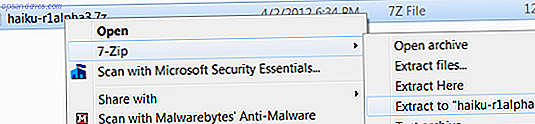
Når du har VirtualBox i gang, legg til en ny maskin. La VirtualBox kjenne operativsystemet du legger til, velg "annet" hvis det ikke er noe eksakt samsvar (saken for meg med Haiku). Pass på at du gir maskinen nok RAM til å kjøre ditt nye operativsystem; sjekk nettsiden til operativsystemet for krav hvis du ikke er sikker. Når du blir bedt om å opprette eller velge en harddisk, kan du bare bla til filen du laster ned fra VirtualBoxes.
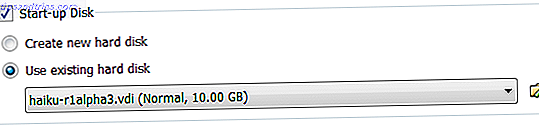
Du bør nå kunne starte din virtuelle maskin. Gjør det og begynn å utforske.
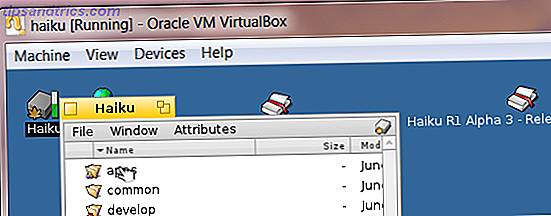
Det er sikkert annerledes enn noe system jeg har brukt før. Jeg har aldri brukt BeOS, meg selv, men hvis du har, vil jeg anbefale å sjekke dette ut. Jeg er ikke sikker på at jeg vil bytte til Haiku når som helst snart, men det er morsomt å leke med.
Konklusjon
Hvilke operativsystemer bruker du virtuelle bokser til å spille med? Gi meg beskjed i kommentarene nedenfor, fordi jeg vil spille også. Anbefaler noe, og jeg kan vurdere det senere.
Du er også velkommen til å påpeke noen andre samlinger av virtuelle maskiner, fordi jeg elsker å lære.